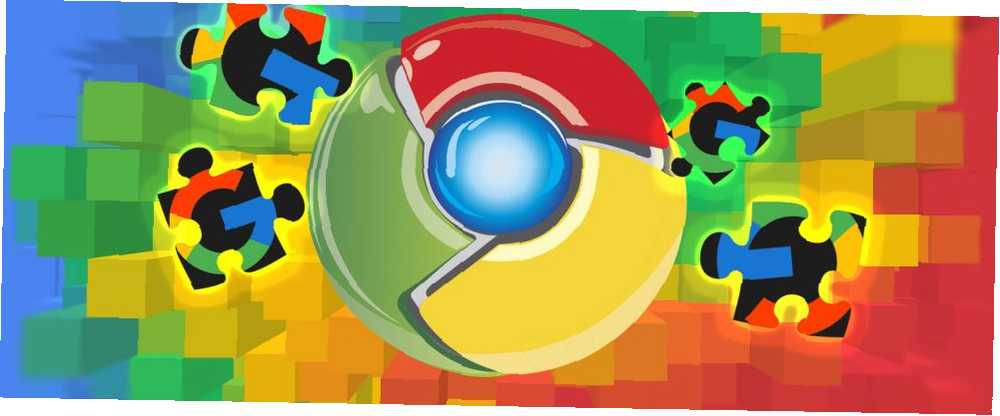
Edmund Richardson
0
2473
688
Med alle de tilgængelige udvidelser til Google Chrome De bedste Chrome-udvidelser De bedste Chrome-udvidelser En liste over kun de bedste udvidelser til Google Chrome, inklusive forslag fra vores læsere. , kan det være svært at beslutte, hvilke der skal installeres. Og med så mange fra ukendte tredjeparter er du måske alt for forsigtig. Hvis du vil spille det sikkert, skal du gå til kilden - og hvem der bedre kan levere Chrome-udvidelser end Google?
Fra nyttige til unikke, her er de bedste Chrome-udvidelser direkte fra Google, som du har brug for.
1. Google Mail Checker
Hvis du holder øje med din Gmail-indbakke 6 Nye gratis Gmail-udvidelser til Chrome, skal du installere 6 nye gratis Gmail-udvidelser til Chrome, du skal installere Hvis du bruger den mægtige kombination af Google Chrome og Gmail, er der nogle nye browsere udvidelser, du skal tjekke ud. , så er Google Mail Checker udvidelsen for dig.
Denne grundlæggende knap viser ganske enkelt antallet af ulæste e-mails i din indbakke på din værktøjslinje. Du kan også klikke på knappen for at åbne din Gmail.
2. Send fra Gmail (af Google)
For at få den hurtigste måde at e-maile et link til den side, du besøger, skal du se Send fra Gmail. Når du trykker på knappen, vises et pop-up-vindue til din Gmail-konto. Vinduet indeholder en sammensat e-mail med emnelinjen som navnet på siden og URL-adressen i kroppen.
Alt hvad du skal gøre er at tilføje din kontaktperson og klikke på Sende.
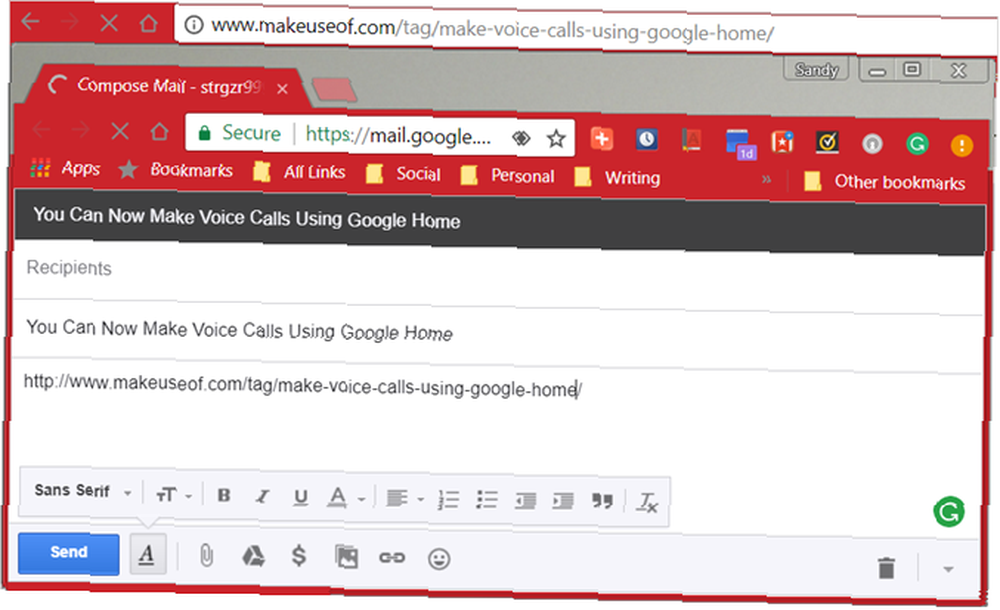
3. Google Hangouts
Google Hangouts-udvidelsen giver dig en nem måde at starte en samtale på. Klik på knappen på din værktøjslinje, og et lille Google Hangouts-vindue åbnes. Hent en tidligere chat, start en ny, foretage et telefonopkald eller indled et videoopkald.
Du kan også justere din status, ændre dine underretninger og ændre indstillingerne for Google Hangouts-appen.
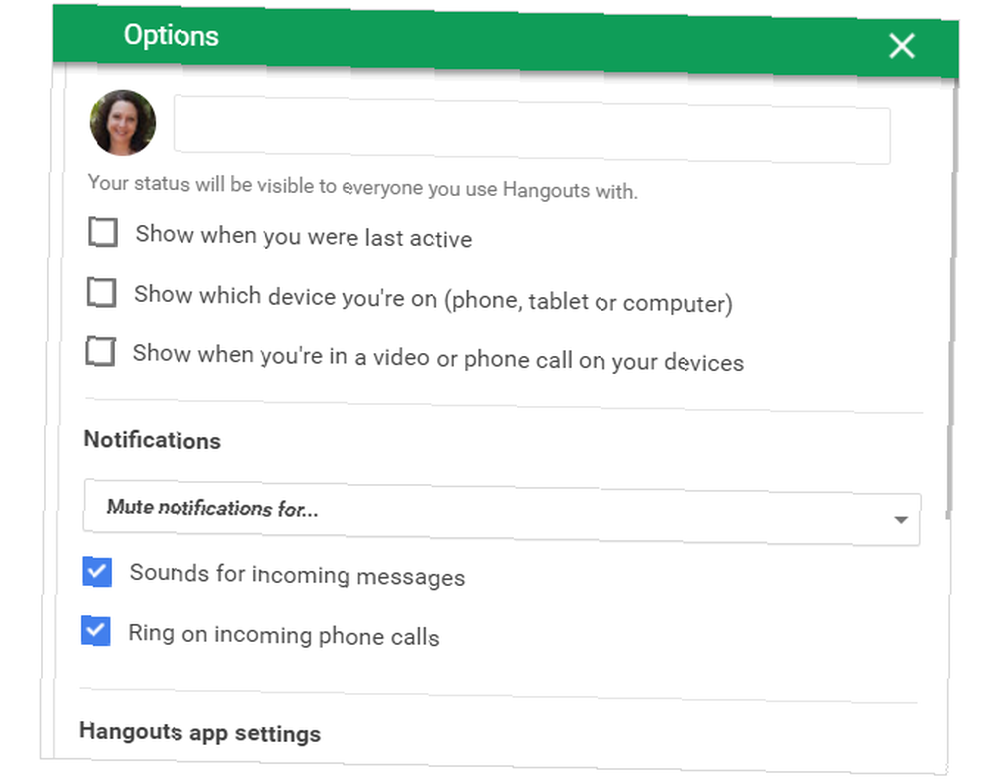
4. Office-redigering til dokumenter, ark og slides
Hvis du ikke har Microsoft Office installeret på din computer, men skal åbne en fil, har du brug for udvidelsen Office Editing for Docs, Sheets & Slides. Bare træk filen til dit browservindue, og den åbnes i et relateret program.
For eksempel åbnes en Excel-fil i Google Sheets, så du kan se og redigere. Du kan derefter gemme filen i det nye format eller det originale.
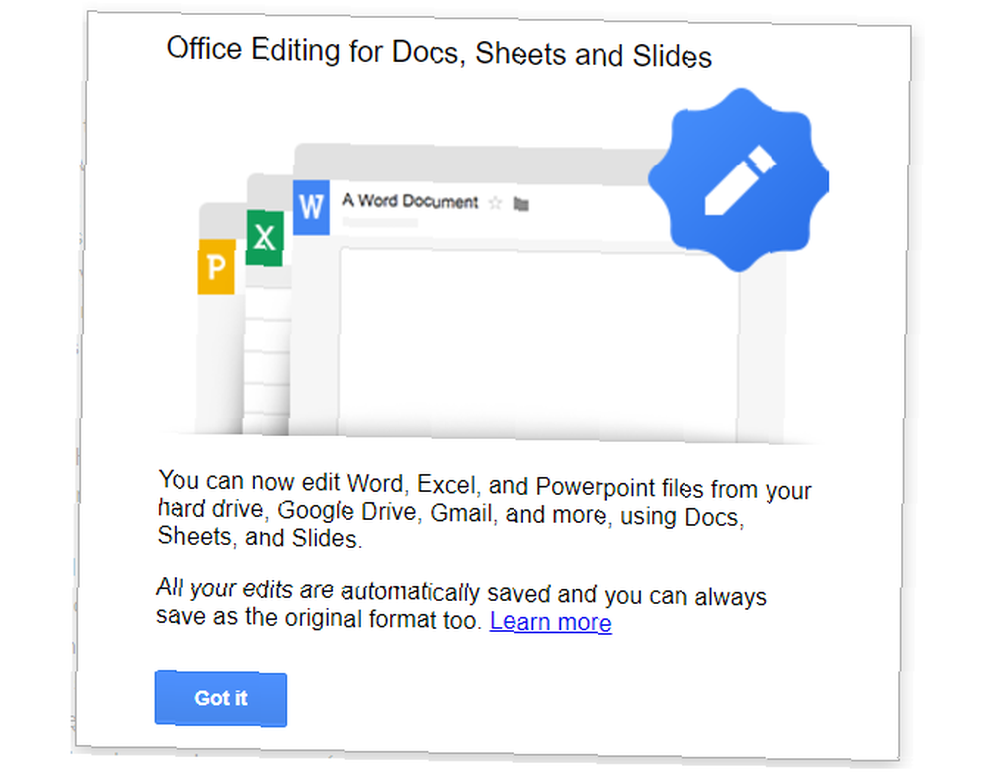
5. Gem på Google Drev
Gem på Google Drev giver dig mulighed for hurtigt at gemme den aktuelle side, et dokument eller et billede på din Google Drev-konto. For at gemme en side skal du bare klikke på knappen i din værktøjslinje, mens du besøger. For andre elementer skal du åbne din kontekstmenu ved at højreklikke og derefter vælge Gem på Google Drev mulighed.
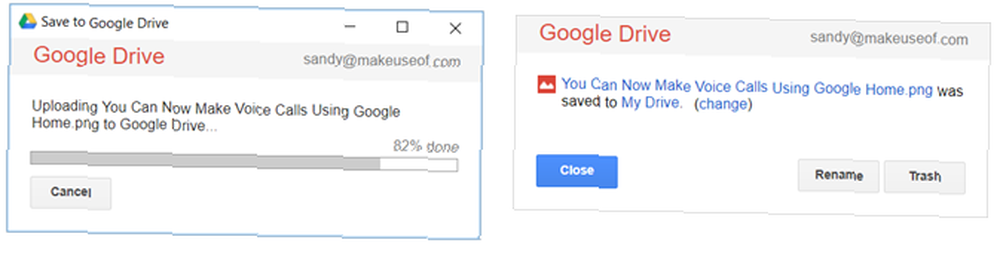
6. Søg efter billede (af Google)
For at finde lignende billeder som dem, du ser, skal du installere udvidelsen Search by Image. Når du derefter ser et billede på nettet, skal du højreklikke for at åbne din kontekstmenu og vælge Søg på Google med dette billede. En ny fane åbnes med dine søgeresultater, som ikke kun inkluderer lignende billeder, men også matchende websider.
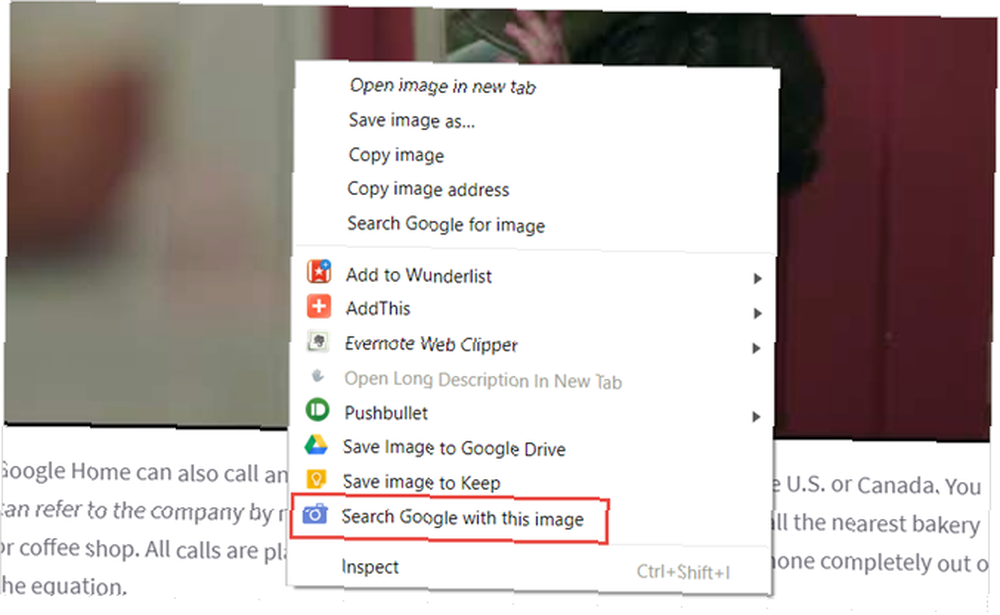
7. Google lignende sider
Måske gennemser du en online butik, læser en blog eller laver research og vil gerne have sammenlignelige muligheder. Google Lignende sider giver dig en liste over sider som den, du besøger. Klik på knappen, få vist listen, og vælg derefter en for at gå til webstedet.
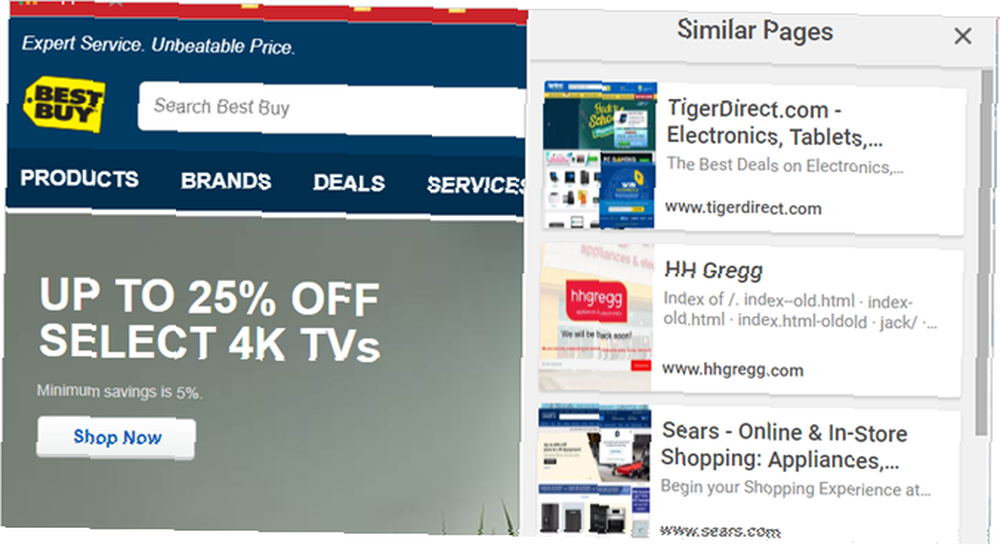
8. Google Translate
Nogle gange har du brug for en oversættelse hurtigt, så Google Translate-udvidelsen er et praktisk værktøj. Sådan oversættes en hel side 10 Top-browserværktøjer til at oversætte websider 10 Top Browser-værktøjer til at oversætte websider Næsten halvdelen af alt Internettet er utilgængeligt, medmindre du taler flydende i flere sprog. Så hvad er de bedste værktøjer til oversættelse? Dem her. , skal du blot trykke på knappen på din værktøjslinje og klikke på Oversæt denne side. Sidesproget skifter derefter automatisk til din standarddialekt.
For individuelle ord og sætninger skal du bruge musen til at fremhæve dem, højreklikke og vælge Google Oversæt fra genvejsmenuen. Du kan også klikke på værktøjslinjeknappen for at oversætte det, du fremhæver.
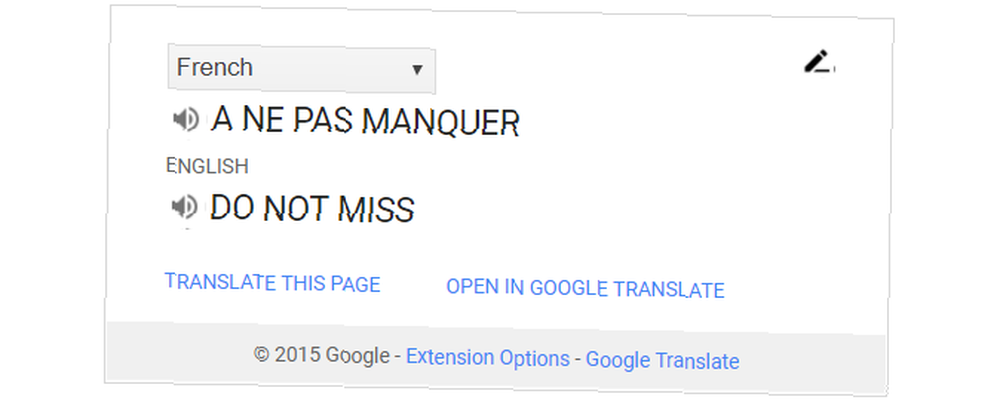
9. Googles inputværktøjer
Når det, du virkelig har brug for, er at indtaste et andet sprog, er Google Input-værktøjer fantastisk. Efter installation af udvidelsen skal du klikke på knappen på værktøjslinjen og vælge Udvidelsesindstillinger. Vælg derefter de sprog og inputværktøjer, du vil bruge.
Når du besøger et sted, hvor du vil indtaste et valgt sprog, skal du klikke på værktøjslinjeknappen for at aktivere værktøjet, og det er det.
10. Farveforbedrer
For dem, der er farveblinde, kan det, de ser på websider, være besværligt. Google løser dette problem med Color Enhancer-udvidelsen. Når du besøger et websted, skal du klikke på knappen og vælge det farveskema, der fungerer bedst for dig. Vælg temaet fra tre muligheder, og brug skyderne til at justere det til din smag.
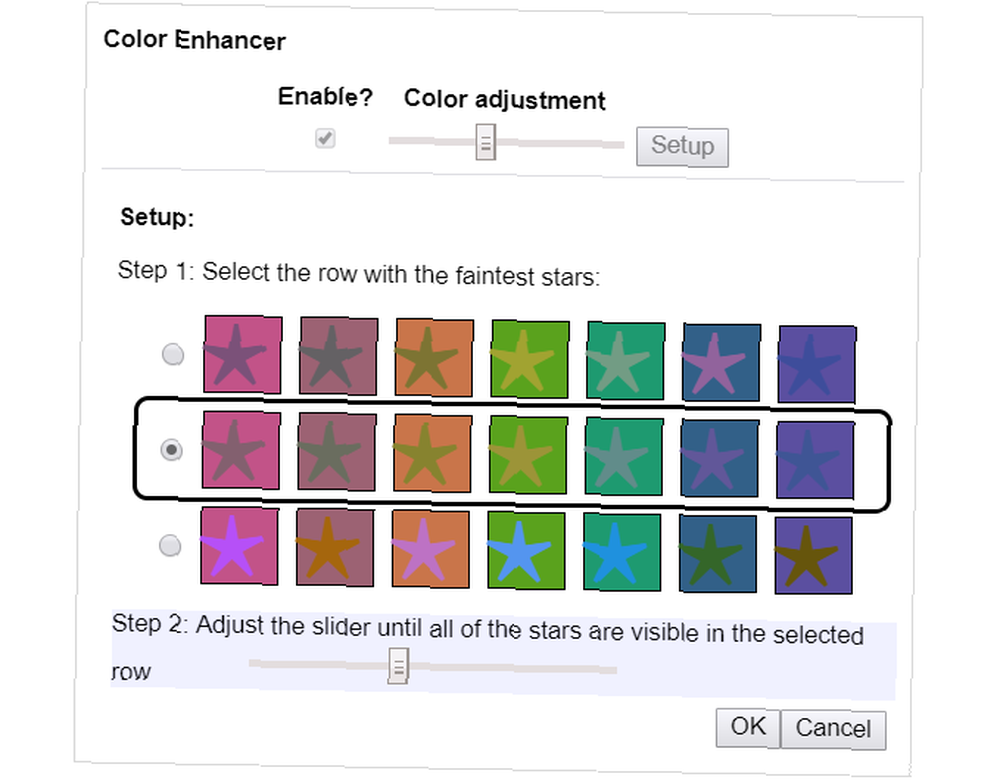
11. Google Scholar-knap
Hvis du er studerende, kan du muligvis allerede kende Google Scholar, og denne udvidelse giver dig en genvej til det. Sådan finder du akademiske tidsskrifter Sådan finder du akademiske papirer i høj kvalitet med én søgning Sådan finder du akademiske papirer af høj kvalitet med én søgning En akademisk søgemaskine er et must for enhver studerende eller forsker, og nu er der et alternativ til Google Scholar. , bøger, tekniske rapporter og mere, bare tryk på knappen i din værktøjslinje. Google Scholar-søgefeltet vises i et lille vindue, så bare indtast dit ord eller en sætning, så er du på vej.
Dette er en virkelig tidsbesparende, når du laver research, fordi du ikke længere er nødt til at åbne Google Scholar-webstedet for hjælp.
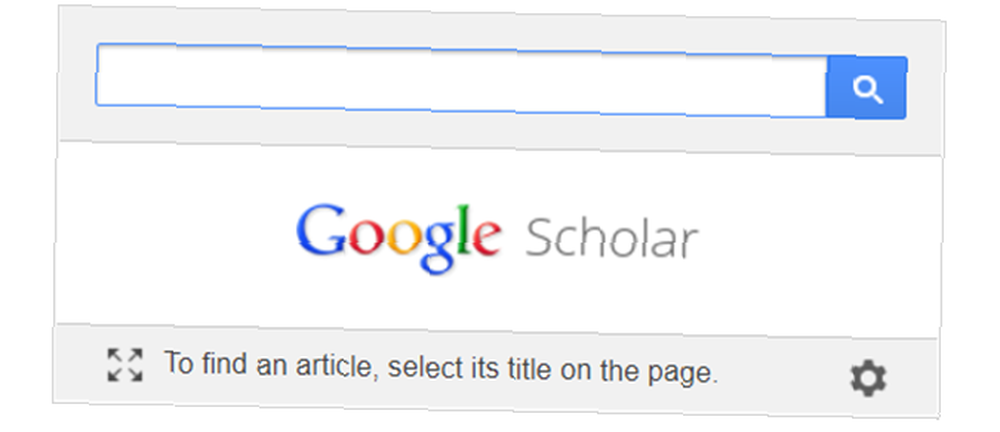
12. Google Tone
Google Tone, der er ideel til kontorarbejdere, skoleklasser, studerende eller familier, der ønsker at komme på samme side. Dette seje værktøj giver dig mulighed for at udsende den side, du besøger, til computere i nærheden. Når alle har udvidelsen installeret, skal du bare klikke på knappen, når du vil sende dem din nuværende side. Du hører en bippetone, mens linket sendes, og derefter modtager de andre en anmeldelse.
Klik derefter på for at åbne den, så kan du alle besøge siden sammen uden e-mails eller onlinemeddelelser.
13. Earth View fra Google Earth
Hvis du er fan af Google Earth, hvorfor så ikke se et nyt, spektakulært billede, hver gang du åbner en fane? Dette er nøjagtigt, hvad Earth View fra Google Earth-udvidelsen gør. Du kan se billeder fra tidligere faneåbninger, downloade et foto som tapet eller åbne galleriet for flere fantastiske billeder.
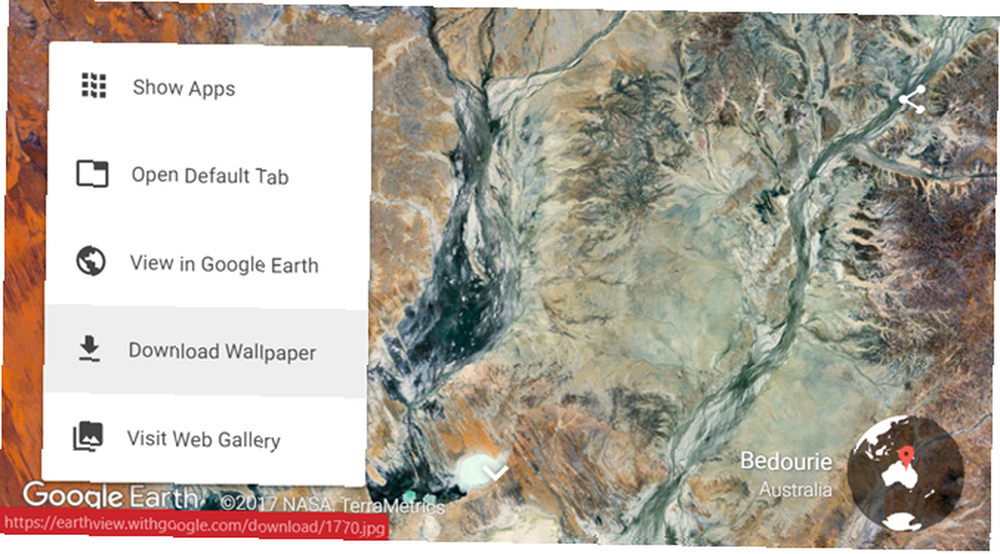
14. Google Art Project
Foretrækker du fantastiske fotos af illustrationer i dine nye faner frem for billeder af Jorden? Google Art Project placerer et kunstværk i din nye fane hver dag med en kort beskrivelse, kunstnerens navn og det relevante galleri. Mens billedet er det samme med hver nye fane, du åbner, du vilje se en anden hver dag.
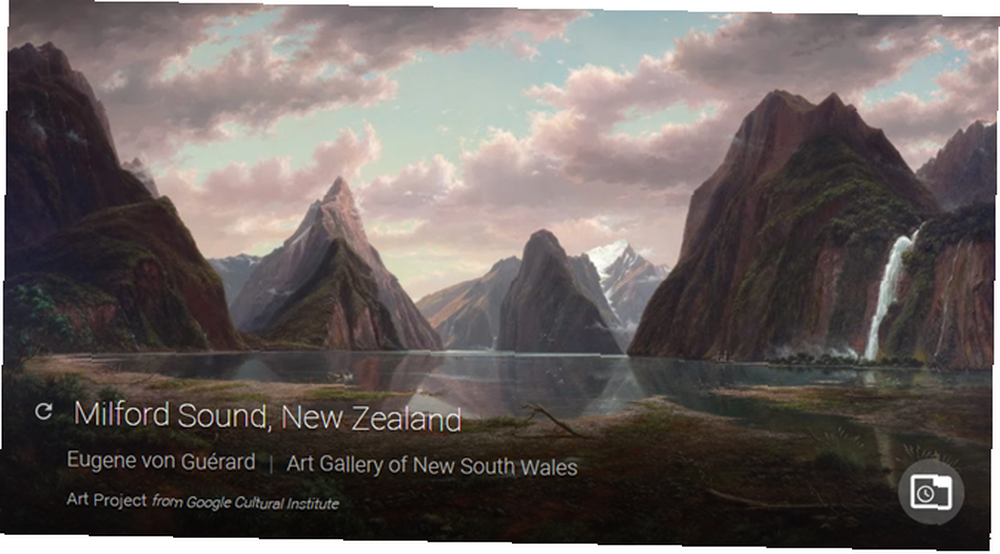
15. Mindful Break
Noget unikt fra Google er Mindful Break-udvidelsen. Du kan konfigurere værktøjet til at minde dig om at tage en pause på det valgte tidspunkt. Indstil det til et antal timer, et bestemt tidspunkt hver dag, eller brug den tilfældige påmindelse. Du kan også beslutte, hvordan du skal modtage påmindelsen med et badge-ikon, browsermeddelelse eller klokkelyd.
Forlængelsen har en mulighed for at begynde en åndedrætsøvelse og gå i fuldskærmstilstand for fuldstændigt fokus. Klik bare på knappen og slap af.
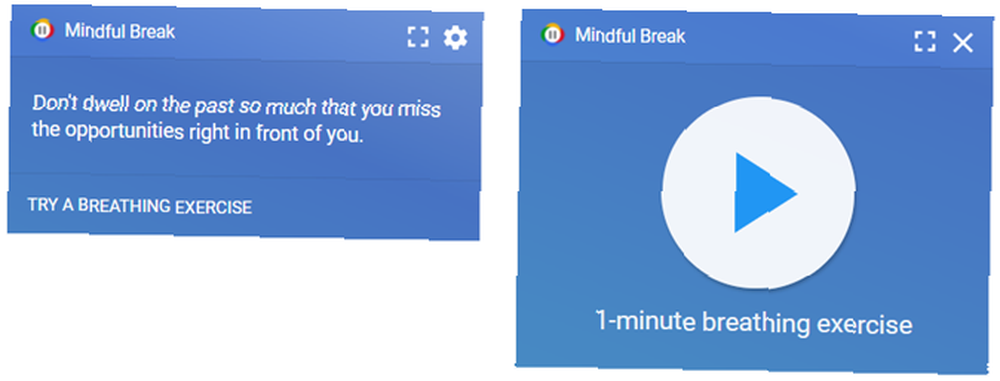
Og det er ikke alt
Dette er kun en kort liste over Chrome-udvidelser 15 Can't-Miss Chrome Extensions for Productivity 15 Can't-Miss Chrome Extensions for Productivity I dag bringer vi dig et par mere vigtige udvidelser, der er beregnet til at hjælpe dig med at arbejde bedre online. tilgængelig fra Google. Du kan finde mange flere ved at søge i Chrome Web Store.
Hvis du har en favorit, uanset om du er til funktion eller for sjov, skal du dele den sammen med hvad der gør det attraktivt for dig i kommentarerne herunder!











